下载安装
Apache Http Server
从http://httpd.apache.org/ 下载httpd-2.4.20.tar.gz
解压后cd到根目录,运行命令
./configure --prefix=PREFIX
PREFIX:指定安装到哪个目录下,一般默认即可,不用指定该命令,默认目录:
/usr/local/apache2.
如果出现缺少ARP的错误则去http://apr.apache.org/download.cgi 下载APR 和 APR-Util
解压到httpd-2.4.20/srclib下(注:APR 和 APR-Util解压后要把版本号去掉)。
然后用以下命令再次运行:
./configure --with-included-apr
如果出现缺少PCRE的错误则去https://sourceforge.net/projects/pcre/files/ 下载PCRE
解压后cd到根目录依次运行命令:
./configuremakesudo make install
默认安装到/usr/local/下,然后cd到httpd-2.4.20下运行命令:
./configure --with-pcre=/usr/local
最后在根目录依次运行命令:
makesudo make install
然后apache 就会安装到/usr/local/apache2,到此完成apache http服务器的安装。
Tomcat
从http://tomcat.apache.org/download-70.cgi 下载tomcat7并解压到指定目录,修改目录名为tomcat7。
tomcat直接解压就可以用了,如果你要将其作为系统服务,请移步http://tomcat.apache.org/tomcat-7.0-doc/setup.html#Unix_daemon
Apache Tomcat Connectors
从http://mirrors.cnnic.cn/apache/tomcat/tomcat-connectors/jk/tomcat-connectors-1.2.41-src.tar.gz 下载Tomcat Connectors JK 1.2并解压。
cd到根目录下的native目录运行命令:
./configure --with-apxs=/usr/local/apache2/bin/apxsmake
然后会在/tomcat-connectors-1.2.41-src/native/apache-2.0/目录下生成模块mod_jk.so,
将该模块复制到/usr/local/apache2/modules/下:
sudo cp mod_jk.so /usr/local/apache2/modules
最后将tomcat-connectors-1.2.41-src/conf下的三个配置文件复制到/usr/local/apache2/conf/下,并将其中的httpd-jk.conf改名为mod-jk.conf.
配置
apache
配置环境变量:
sudo vim /etc/profileexport APACHE_HOME=/usr/local/apache2export PATH=$PATH:$APACHE_HOME/bin
配置httpd.conf文件, /usr/local/apache2/conf/
#监听端口Listen 80# 主机名ServerName localhost:80# 项目发布目录,这个可以改成你自己的DocumentRoot "/develop/tomcat7/webapps"<Directory "//develop/tomcat7/webapps">
在httpd.conf最后加上
# mod_jk.confInclude conf/mod_jk.conf
配置mod_jk.conf
# Load mod_jk moduleLoadModule jk_module modules/mod_jk.so<IfModule jk_module># Add the module (activate this lne for Apache 1.3)# AddModule mod_jk.c# Where to find workers.propertiesJkWorkersFile conf/workers.properties# 对网页的过滤规则JkMountFile conf/uriworkermap.properties# Where to put jk shared memoryJkShmFile logs/mod_jk.shm# Where to put jk logsJkLogFile logs/mod_jk.log# Set the jk log level [debug/error/info](可选)JkLogLevel info# 声明mod_jk的日志的时间戳格式(可选)JkLogStampFormat "[%a %b %d %H:%M:%S %Y]"</IfModule>
配置uriworkermap.properties
#定义tomcat处理的文件类型,tomcat不处理的由apache来处理。/*=tomcat1 # 所有的请求都由 tomcat1 这个 worker 进行处理/jkstatus=jk-status #/jkstatus 请求由 status 这个 worker 处理!/*.jpg=tomcat1!/*.gif=tomcat1!/*.png=tomcat1!/*.bmp=tomcat1!/*.html=tomcat1!/*.htm=tomcat1!/*.swf=tomcat1!/*.css=tomcat1!/*.js=tomcat1
配置workers.properties
# 为mod_jk模块指明Tomcat的安装路径workers.tomcat_home=$CATALINA_HOME# 为mod_jk模块指明JDK的安装路径workers.java_home=$JAVA_HOME# 添加一个worker到worker列表# 注:worker.list中worker的名字应该是对应到Apache Http Server的httpd.conf配置文件中的JkMount的worker.list=tomcat1# 为tomcat-list设定各个参数# 工作端口,Tomcat的默认Connector监听端口,可以查看Tomcat的Server.xml中有port="8009"worker.tomcat1.port=8009# Tomcat所在机器,如果安装在与apache不同的机器则需要设置IPworker.tomcat1.host=localhost# worker的类型,允许的值为ajp13、ajp14、lb、status等;ajp13是mod_jk连接WebServer和Tomcat的首选方式(即使用socket作为通信渠道)worker.tomcat1.type=ajp13# 负载平衡因,表示权重worker.tomcat1.lbfactor=1
tomcat
配置环境变量:
sudo vim /etc/profile# tomcatexport CATALINA_HOME=~/develop/tomcat7export PATH=$PATH:$CATALINA_HOME/bin
运行测试
先启动tomcat:
startup.sh
再启动apache:
sudo ./apachectl start
在浏览器输入http://localhost/ 若出现
If you're seeing this, you've successfully installed Tomcat. Congratulations!
则表示整合成功!
可以查看日志/usr/local/apache2/logs/access_log:
和jk模块的日志,/usr/local/apache2/logs/mod_jk.log
到此整合工作完成,现在apache负责服务器静态内容而tomcat负责服务器的动态内容。







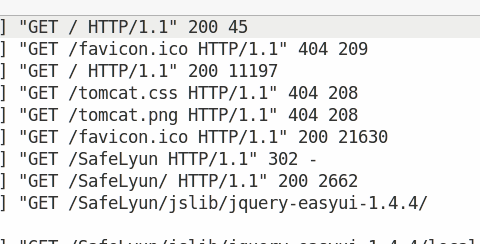















 1221
1221

 被折叠的 条评论
为什么被折叠?
被折叠的 条评论
为什么被折叠?








